Когда вы пользуетесь программами или играми, которые используют графику, то вы можете столкнутся с ошибкой в фоном режиме LoadLibrary failed with error 1114: Произошел сбой в программе инициализации библиотеки динамической компоновки (DLL). В большинстве случаях эту ошибку можно решить путем изменение графики, обновлением драйверов и оптимизации Windows 10 для максимального использования ресурсов ПК.

Как исправить LoadLibrary failed with error 1114 в Windows 10
Если вы установили недавно программу, игру или внесли какие-либо изменения в любое приложение, то попробуйте отменить эти действия. Если не помогло, то разберем способы как исправить ошибку LoadLibrary с кодом 1114.
1. Выбрать другой GPU для разных приложений в Windows 10
Так как ошибка происходит из-за недостатка графики, то мы можем разгрузить систему и выбрать, чтобы приложение открывалось в интегрированной видеокарте или внешней. Откройте «Параметры» > «Система» > «Дисплей» > справа «Настройка графики» и выберите то приложение, которое вызывает у вас ошибку.
Error 1114 when starting the program.

2. Увеличить производительность с помощью электропитания
Этот метод подойдет для ноутбуков, методы ниже для ПК. Откройте «Панель управление» > «Электропитание» > «Настройка схемы электропитания» > «Изменить дополнительные параметры питания».
- В новом открывшимся окне найдите «Параметры питания видеоплаты» и разверните список. Далее установите «Максимальное значение» в параметрах от батареи и от сети.
- Если у вас есть графа Switchable Dynamic Graphics (переключаемая динамическая графика), то разверните список и в «Глобальные параметры» выставьте также максимальные значения от сети и батареи. Как видно на скриншоте у меня нет этой графы.

3. Высокая производительность видокарты с помощью утилит
Воспользуемся стандартными программами от производителей видеокарт, чтобы увеличить максимальную производительность чипа. Некоторые компьютеры используют графические карты от NVIDIA, некоторые от AMD или других. Я буду приводить пример на Nvidia. Откройте утилиту Nvidia и перейдите «Управление параметрами» > вкладка «Глобальные параметры» > и выберите из списка предпочтительный графический процессор «Nvidia высокопроизводительный процессор».
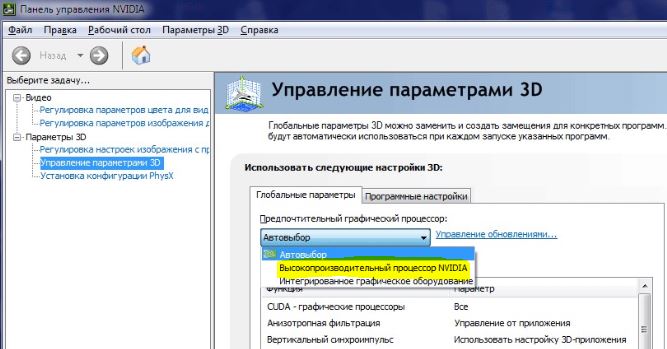
Смотрите еще:
- Video RAM: Как увеличить выделенную видеопамять в Windows 10
- Как полностью удалить драйвера видеокарты Nvidia, AMD, Intel
- Не удалось инициализировать драйвер этого устройства (Код 37)
- Как удалить, отключить, откатить и обновить драйверы устройств в Windows 10/8/7
- Правильный размер файла подкачки для стабильной работы системы
Источник: mywebpc.ru
Loadlibrary failed with error 1114 [COMPLETE FIX]
Как исправить LoadLibrary failed with error 1114 в Windows 10
Если вы установили недавно программу, игру или внесли какие-либо изменения в любое приложение, то попробуйте отменить эти действия. Если не помогло, то разберем способы как исправить ошибку LoadLibrary с кодом 1114.
1. Выбрать другой GPU для разных приложений в Windows 10
Так как ошибка происходит из-за недостатка графики, то мы можем разгрузить систему и выбрать, чтобы приложение открывалось в интегрированной видеокарте или внешней. Откройте “Параметры” > “Система” > “Дисплей” > справа “Настройка графики” и выберите то приложение, которое вызывает у вас ошибку.
Это полное руководство производительности графики для приложений в Windows 10

2. Увеличить производительность с помощью электропитания
Этот метод подойдет для ноутбуков, методы ниже для ПК. Откройте “Панель управление” > “Электропитание” > “Настройка схемы электропитания” > “Изменить дополнительные параметры питания”.
- В новом открывшимся окне найдите “Параметры питания видеоплаты” и разверните список. Далее установите “Максимальное значение” в параметрах от батареи и от сети.
- Если у вас есть графа Switchable Dynamic Graphics (переключаемая динамическая графика), то разверните список и в “Глобальные параметры” выставьте также максимальные значения от сети и батареи. Как видно на скриншоте у меня нет этой графы.

3. Высокая производительность видокарты с помощью утилит
Воспользуемся стандартными программами от производителей видеокарт, чтобы увеличить максимальную производительность чипа. Некоторые компьютеры используют графические карты от NVIDIA, некоторые от AMD или других. Я буду приводить пример на Nvidia. Откройте утилиту Nvidia и перейдите “Управление параметрами” > вкладка “Глобальные параметры” > и выберите из списка предпочтительный графический процессор “Nvidia высокопроизводительный процессор“.
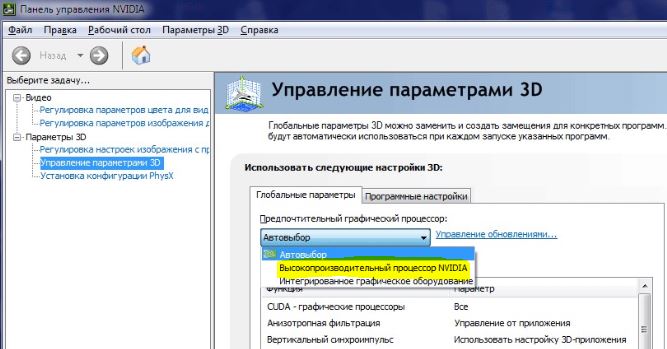
Загрузка комментариевПолитика конфиденциальности
Опубликуйте вопрос. Получите ответ.
Получайте быстрые ответы от экспертов по продуктам на форумах.
Как исправить LoadLibrary не удалось с ошибкой 1114 в Windows 10
Если вы используете несколько приложений с интенсивным использованием графики, таких как программное обеспечение для рендеринга видео или некоторые игры, то что-то на заднем плане системы может испортиться, и вы можете столкнуться с ошибкой «LoadLibrary с ошибкой 1114, инициализация динамически подключаемой библиотеки (DLL)» ошибка рутины ». Такую ошибку обычно можно исправить, повредив некоторые графические настройки, исправив и обновив драйверы и позволив вашему компьютеру работать, максимально используя имеющиеся ресурсы. Таким образом, в этом посте вы будете руководствоваться некоторыми мерами, которые вы можете применить, чтобы как можно скорее устранить такого рода сообщение об ошибке.
Прежде чем перейти к параметрам, указанным ниже, если вы внесли какие-либо изменения в какой-либо программный компонент на вашем компьютере или недавно установили новое программное обеспечение, вы можете отменить их, а затем проверить, не исправляет ли оно «Ошибка LoadLibrary с ошибкой 1114» ошибка. Как только вы это исправите, но по-прежнему получаете сообщение об ошибке, используйте параметры, приведенные ниже в качестве справочного материала, чтобы исправить ошибку.
How can I fix error 1114: Loadlibrary failed?
- Adjust the Switchable Dynamic Graphics Setting in Windows
- Adjust Switchable Graphics With AMD Settings
- Adjust Optimus With NVIDIA Settings
- Update Graphics Cards’ Drivers
1. Adjust the Switchable Dynamic Graphics Setting in Windows
AMD’s Switchable Graphics tech utilizes a discrete graphics adapter for 3D graphics and an integrated graphics adapter to preserve laptop battery.
Optimus is NVIDIA’s equivalent of Switchable Dynamic Graphics for laptops with NVIDIA GPUs.
The best fix for error 1114 is usually to adjust the Switchable Dynamic Graphics global settings to maximum. This is how you can adjust the Switchable Dynamic Graphics setting in Windows 10.
- Press the Win key + X hotkey to open the Win + X menu in Windows 10.
- Click Power Options to open the Settings window.
- Click Additional power settings to open the Control Panel options shown directly below.
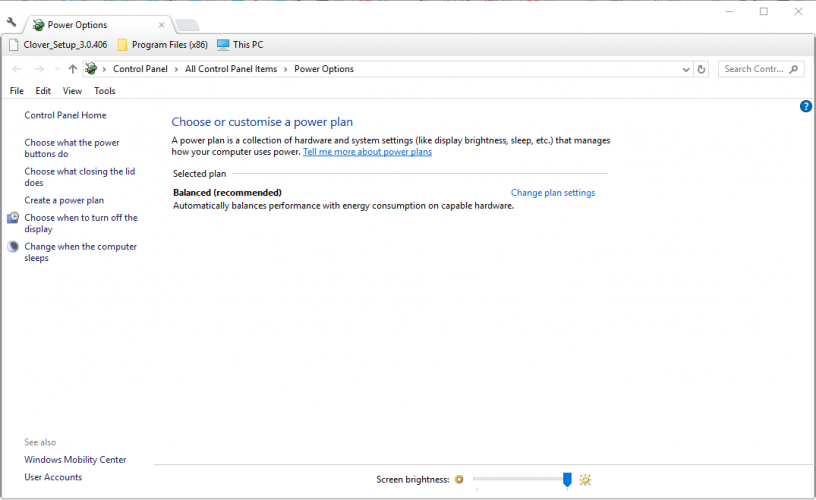
- Click Change plan settings to open further display options.
- Next, click Change advanced power settings to open a separate Power Options window.

- Click Switchable Dynamic Graphics and expand Global Settings.
- Select Maximize performance from the On battery drop-down menu.
- Select Maximize performance from the Plugged in drop-down menu.
- Click the Apply and OK buttons to save the newly selected settings.
2. Adjust Switchable Graphics With AMD Settings
Alternatively, you can configure Switchable Graphics for a specific Windows program returning the error 1114 instead of adjusting global settings.
You can do that for AMD GPUs by right-clicking the desktop and selecting AMD Radeon Settings on the context menu.
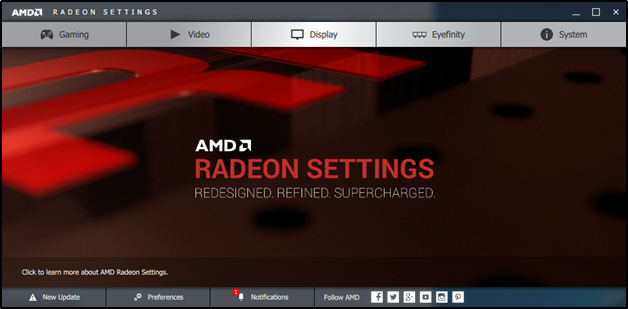
- Select Preferences >Additional Settings to open further options.
- Click Power to select Switchable Graphics Application Settings, which opens a list of recent applications.
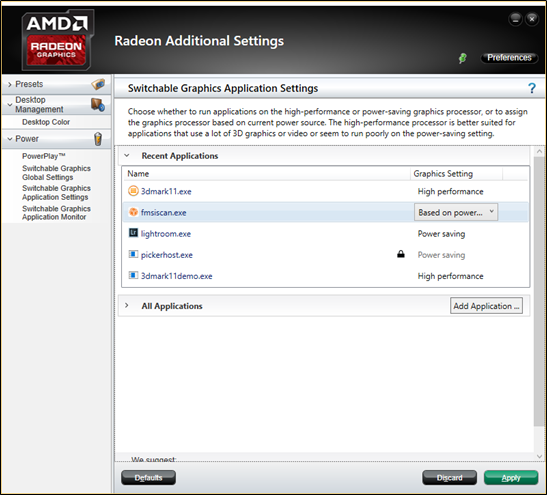
- Select the software that’s returning error 1114.
- Then select High Performance from the program’s Graphics Setting drop-down menu.
- If the software isn’t listed, press the Add Application button and then select the required program.
- Press the Apply button.
3. Adjust Optimus With NVIDIA Settings
- You can also adjust the NVIDIA Optimus settings for a specific program. To do that, right-click the desktop and select NVIDIA Control Panel.
- Select Manage 3D Settings under 3D settings.
Run a System Scan to discover potential errors
Run a PC Scan with Restoro Repair Tool to find errors causing security problems and slowdowns. After the scan is complete, the repair process will replace damaged files with fresh Windows files and components.

- Then click View and select the Add Run with graphics processor Option to Context Menu option on the menu.
- Then you can right-click the program’s shortcut icon and select a Run with graphics processor submenu.
- Select the High-performance NVIDIA processor option on the submenu.
4. Update Graphics Cards’ Drivers
The 1114 error can also be due to graphics card drivers. As such, update the drivers for both the discrete and integrated graphics cards if your laptop has two GPUs. This is how you can update graphics card drivers in Windows 10.
- First, note down your OS platform and graphics card details. You can check those details by pressing the Win key + R hotkey entering ‘dxdiag’ in Run’s text box to open the window directly below.
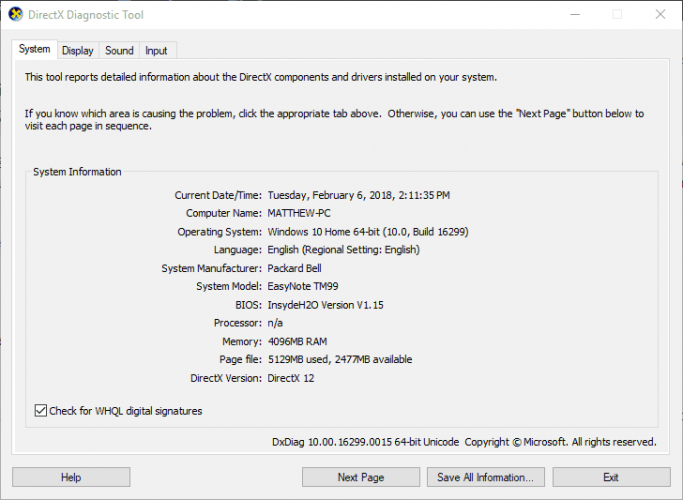
- Click the Display tab to note down the title of your graphics card. The System tab includes OS details.
- Next, open your graphic card manufacturer’s website in a browser.
- Now open the drivers or downloads section on the site.
- Select your graphics card and platform from the drop-down menus if the site includes menus. Alternatively, enter the graphics card in the website’s search box.

- Select to download the latest driver for your graphics card that’s compatible with your platform.
- After downloading the driver, open the folder you saved the driver to in File Explorer.
- Right-click the driver’s installer and select Run as administrator on the context menu.
- Then you can select custom or express install options on the installer’s window to add the new driver to Windows.
Update drivers automatically
Keep in mind that downloading and updating drivers manually from the manufacturer’s website can damage your system by choosing and installing the wrong driver version.
In order to prevent that, we strongly suggest to do it automatically by using Tweakbit’s Driver Updater tool.
This tool is approved by Microsoft and Norton Antivirus and will help you not damaging your PC by downloading and installing the wrong driver versions.
After several tests, our team concluded that this is the best automatized solution. Below you can find a quick guide on how to do it.
- Download and install TweakBit Driver Updater
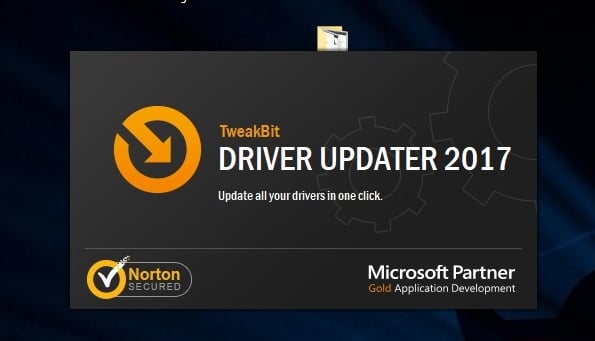
- Once installed, the program will start scanning your PC for outdated drivers automatically. Driver Updater will check your installed driver versions against its cloud database of the latest versions and recommend proper updates. All you need to do is wait for the scan to complete.
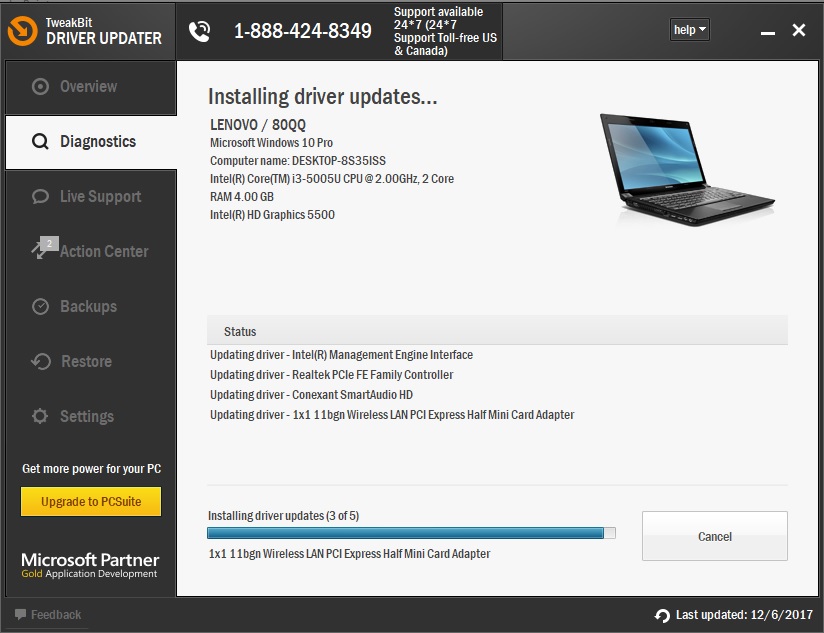
- Upon scan completion, you get a report on all problem drivers found on your PC. Review the list and see if you want to update each driver individually or all at once. To update one driver at a time, click the Update driver link next to the driver name. Or simply click the Update all button at the bottom to automatically install all recommended updates.
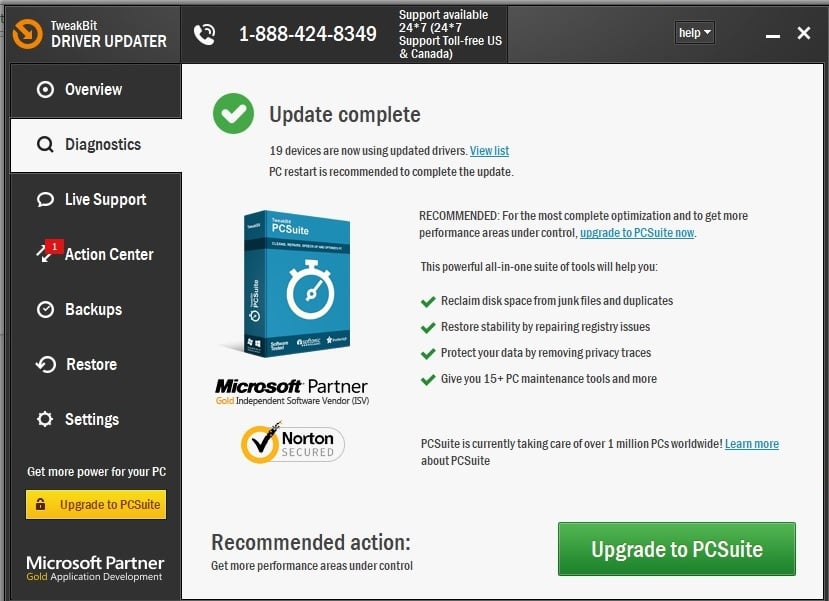
Note: Some drivers need to be installed in multiple steps so you will have to hit the Update button several times until all of its components are installed.
Disclaimer: some functions of this tool are not free.
Those are a few resolutions that will resolve the loadlibrary 1114 error. Adjusting the preferred GPU to the high-performance one usually fixes the issue. Switching 3D acceleration off might also fix the 1114 error. If you have further fixes and suggestions for the loadlibrary 1114 error, please share them below.
FAQ: Read more about the loadlibrary failed with 1114 error
- What is loadlibrary failed with 1114 error?
The error message loadlibrary failed with 1114 error can pop up fairly randomly on laptops that incorporate AMD Switchable Graphics or NVIDIA Optimus tech.
- How do I fix LoadLibrary failed with error 1114?
- How do I fix LoadLibrary failed with error 126?
Update the graphics adapter driver to the latest version using the manufacturer’s website, and uninstall the ATI Chrystal Control Center application via the Windows Control panel.
Editor’s Note: This post was originally published in February 2018 and has been since revamped and updated in May 2020 for freshness, accuracy, and comprehensiveness.

Still having issues? Fix them with this tool:
- Download this PC Repair Tool rated Great on TrustPilot.com (download starts on this page).
- Click Start Scan to find Windows issues that could be causing PC problems.
- Click Repair All to fix issues with Patented Technologies (Exclusive Discount for our readers).
Restoro has been downloaded by 0 readers this month.
 Пожаловаться
Пожаловаться
Примечание: используется ТОЛЬКО для жалоб на спам, рекламу и проблемные сообщения (например, нападки, оскорбления или грубости).
Samsung Xpress M2070
2015-12-08 19:40:41 5 лет назад
Добрый день! При распечатке выдает ошибку 11-1114, Including Corrupted Data/ Что Делать?!
Ответы 1
2015-12-09 15:38:11 5 лет назад
Если USB-кабель в норме, то производитель оборудования Samsung рекомендует обновить прошивку принтера. Прошивка доступна для скачивания на официальном сайте с веб-страницы устройства.
Не получили ответ на свой вопрос? Вы можете посмотреть онлайн инструкцию
Источник: vkspy.info
Viber ошибка 1114 dll — Ошибка 1114 произошел сбой в программе инициализации
При запуске либо во время работы некоторых программ, например Viber, Photoshop, Construct 2, Minecraft, пользователи сталкиваются с различными ошибками. Одна из них это ошибка 1114. В ее тексте указано: «LoadLibrary Failed with error 1114: Произошел сбой в программе инициализации библиотеки динамической компоновки (DLL)». В зависимости от языка программы, в которой данная ошибка появляется, возможно ее текст будет указан на ином языке.

В данной статье мы расскажем что делать при появлении данной ошибки и какими способами можно ее устранить.
Способы исправления
Для начала стоит отметить, что практически всегда ошибка 1114 появляется на ноутбуках с несколькими видеокартами (интегрированной и дискретной).
Решение сводится к принудительному запуску приложения через дискретную (более мощную) видеокарту, а также к отключению всевозможных энергосберегающих режимов и установке схемы управления питанием — «Максимальная производительность». Ведь в режиме энергосбережения ваш компьютер или ноутбук не работают на все мощность. И из-за нехватки производительности появляется ошибка 1114.
Включение схемы управления питанием «Максимальная производительность»
Для этого через панель управления или через значок батареи в правом нижнем углу экрана возле часов нужно зайти в «Электропитание».

В открывшемся окне установите переключатель на план «Высокая производительность».

После этого пробуйте запускать приложение, выдающее ошибку 1114.
Установка принудительного запуска через дискретную видеокарту
Для этого на рабочем столе кликните правой кнопкой мыши в открывшемся контекстном меню выберите строку, отвечающую за переход в настройки драйвера дискретной графики.
Если у вас видеокарта фирмы Nvidia — то строка выглядит так:

Если же видеокарта AMD (ATI), то вместо «Панель управления Nvidia» будет написано что то типа «Catalyst control center»
Откроется окно параметров графики. Здесь вам нужно перейти на вкладку, отвечающую за установку используемой видеокарты в для того или иного приложения.
У Nvidia она выглядит вот так:

У AMD (ATI) вот так:

Из списка приложений нужно выбрать ту программу, при работе которой появляется ошибка 1114 и назначить ей запуск с дискретной видеокарты. У Nvidia она называется «Высокопроизводительный процессор Nvidia», а у AMD — «Высокая производительность».
Если нужного вам приложения нет в списке, то нужно добавить его через кнопку «Добавить» и уже после этого назначить для него высокопроизводительный адаптер.
После проделанных выше действий, ошибка 1114 больше не будет появляться при запуске или во время работы нужного вам приложения.
Источник: messagu.ru